
設定を変更するためにルーターの設定ページにアクセスする必要があった場合は、ルーターのIPアドレスにアクセスする必要があることがわかります。そのIPアドレスが何であるかを忘れた場合は、ほぼすべてのプラットフォームでそのIPアドレスを見つける方法を次に示します。
ネットワークの世界では、デフォルトゲートウェイは、現在のネットワーク外の宛先にバインドされたときにトラフィックが送信されるIPアドレスです。単一のルーターと複数の接続されたデバイスがあるほとんどの家庭用および中小企業のネットワークでは、ルーターは プライベートIPアドレス デフォルトゲートウェイです。ネットワーク上のすべてのデバイスは、デフォルトでそのIPアドレスにトラフィックを送信します。 Windowsデバイスは、これをインターフェイスの「デフォルトゲートウェイ」と呼びます。 Mac、iPhone、iPadは、インターフェースで単に「ルーター」と呼んでいます。また、他のデバイスでは、「ゲートウェイ」などが表示される場合があります。ルーターのIPアドレスは重要です。これは、ルーターを見つけるためにブラウザに入力する必要があるアドレスだからです。 ルーターのWebベースのセットアップページ ここで設定を構成できます。
関連: プライベートIPアドレスとパブリックIPアドレスを見つける方法
WindowsでルーターのIPアドレスを探す
ルーターのIPアドレスは、Windowsのネットワーク接続情報の「デフォルトゲートウェイ」です。コマンドプロンプトを使用したい場合は、次の方法で接続のデフォルトゲートウェイをすばやく見つけることができます。 ipconfigコマンドを使用する 。
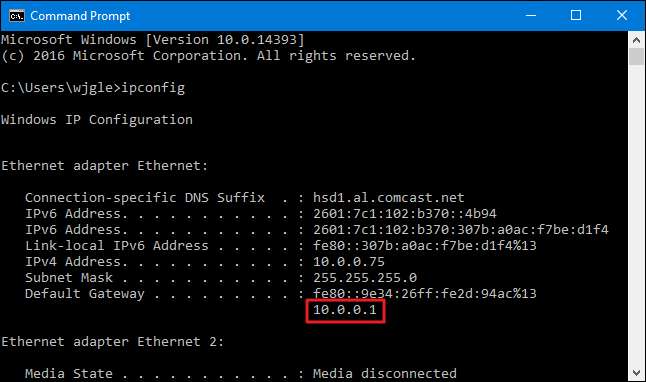
必要に応じて、グラフィックインターフェイスからデフォルトゲートウェイアドレスを見つけることもできます。まず、コントロールパネルを開きます。 [スタート]をクリックし、「コントロールパネル」と入力して、Enterキーを押すだけです。
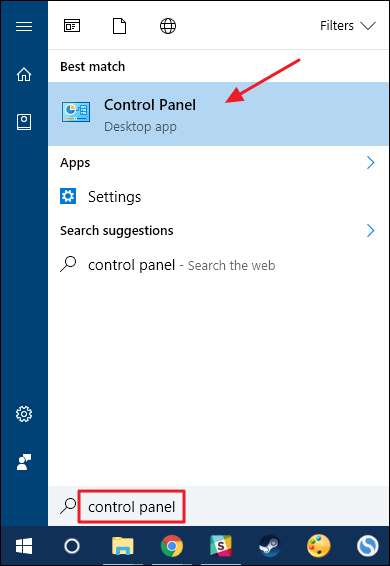
「ネットワークとインターネット」カテゴリで、「ネットワークステータスとタスクの表示」リンクをクリックします。
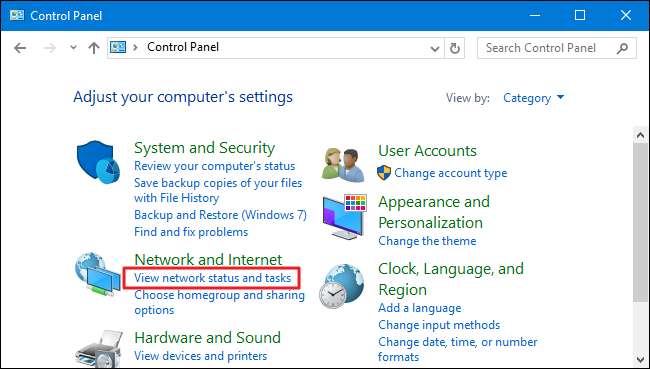
「ネットワークと共有センター」ウィンドウの右上隅で、ネットワーク接続の名前をクリックします。
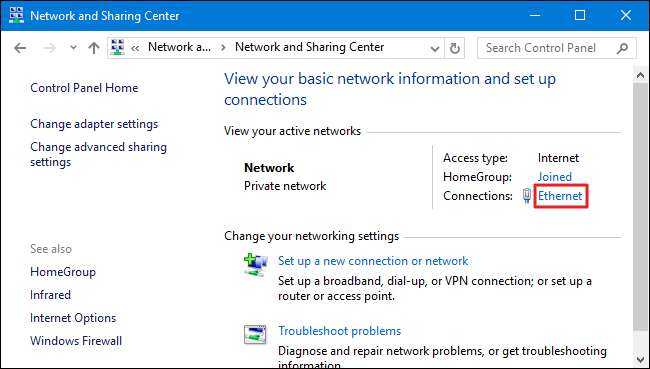
「イーサネットステータス」ウィンドウで、「詳細」ボタンをクリックします。
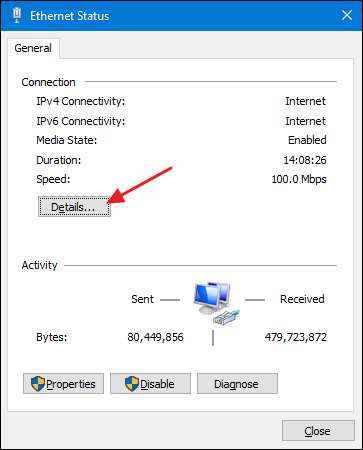
[ネットワーク接続の詳細]ウィンドウに、ルーターのIPアドレスが[IPv4デフォルトゲートウェイ]として表示されています。
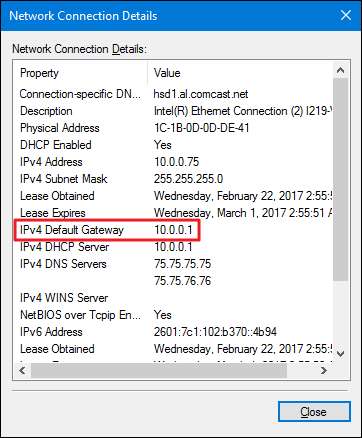
Mac OSXでルーターのIPアドレスを見つける
Macを使用している場合、ルーターのIPアドレスを見つけるのは非常に簡単です。画面上部のバーにある「アップル」メニューをクリックし、「システム環境設定」を選択します。 「システム環境設定」ウィンドウで、「ネットワーク」アイコンをクリックします。
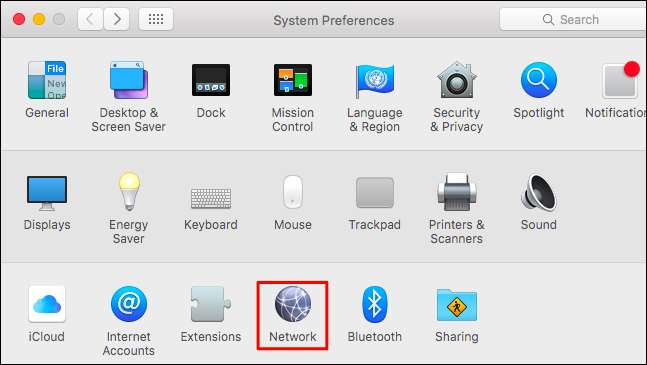
ネットワーク接続(Wi-Fiや有線接続など)を選択し、画面下部の[詳細設定]ボタンをクリックします。
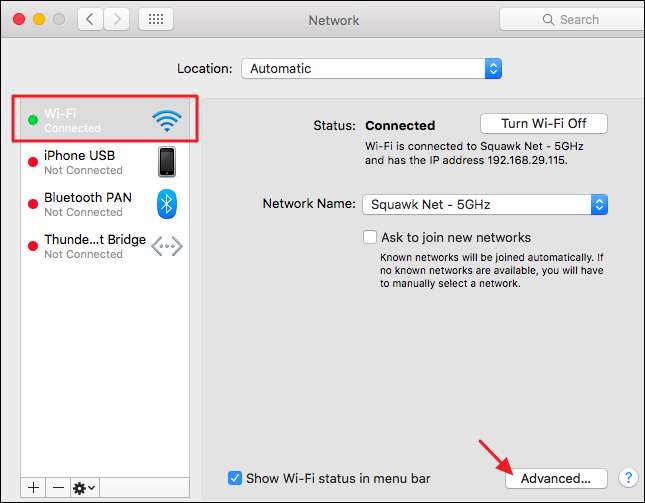
「ネットワーク」ウィンドウで、「TCP / IP」タブを選択します。ルーターのIPアドレスが単に「ルーター」と表示されます。
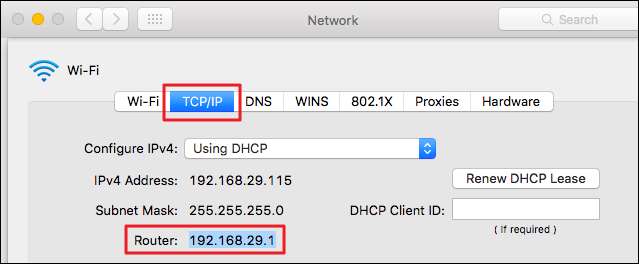
iPhoneとiPadでルーターのIPアドレスを探す
iPhoneまたはiPadの場合は、[設定]> [Wi-Fi]に移動し、Wi-Fiネットワークの名前をタップします。 「ルーター」としてリストされているルーターのIPアドレスが表示されます。
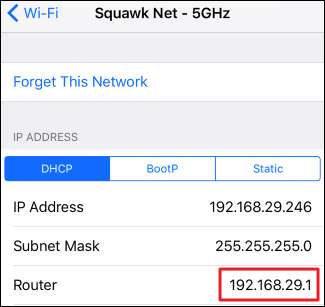
AndroidでルーターのIPアドレスを探す
奇妙なことに、Androidには、ネットワーク接続情報をすぐに表示する方法がありません。
関連: 任意のオペレーティングシステムでルーターに最適なWifiチャネルを見つける方法
多くのサードパーティのAndroidアプリは、この情報を表示します。 そしてアナライザーで 、これはまた、 ルーターのWi-Fiネットワークに最適なWi-Fiチャネルを選択します 。別のネットワーク情報アプリがある場合は、「ゲートウェイ」IPアドレスを探してください。
Wi-Fiアナライザーをご利用の場合は、「表示」メニューをタップし、「APリスト」を選択してください。この画面の上部に、「Connected to:[Network Name]」ヘッダーが表示されます。それをタップすると、ネットワークに関する詳細情報を示すウィンドウが表示されます。ルーターのアドレスが「ゲートウェイ」として表示されます。
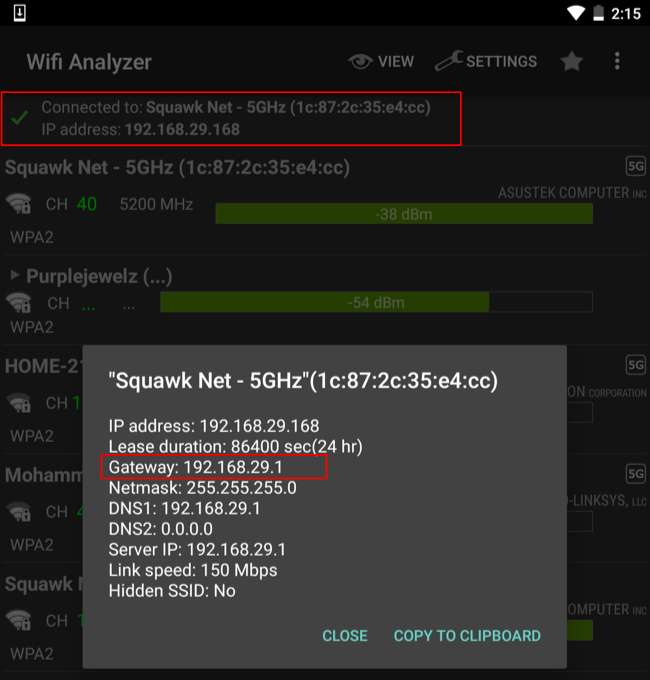
ChromeOSでルーターのIPアドレスを探す
Chromebookを使用している場合は、タスクバーの右側にある通知領域をクリックし、ポップアップするリストの[接続先[Network Name]]オプションをクリックしてから、接続しているワイヤレスネットワークの名前をクリックします。
ネットワーク情報が表示されたら、[ネットワーク]タブをクリックすると、ルーターのアドレスが[ゲートウェイ]として表示されます。
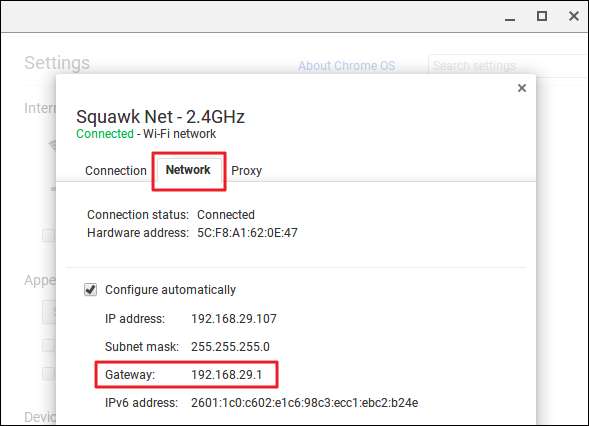
LinuxでルーターのIPアドレスを探す
ほとんどのLinuxデスクトップでは、通知領域にネットワークアイコンがあります。通常、このネットワークアイコンをクリックしてから、[接続情報]などを選択できます。 「デフォルトルート」または「ゲートウェイ」の横に表示されているIPアドレスを探します。
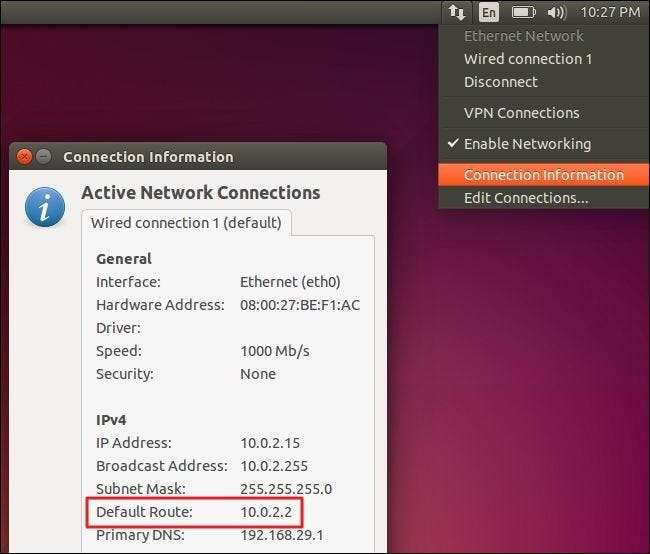
また、何をどこで探すかが一般的にわかったので、これまで取り上げていないデバイスでも、あまり問題なくルーターのIPアドレスを見つけることができるはずです。ネットワークに接続してネットワーク接続に関する情報を表示できるデバイスは、それを表示する必要があります。ネットワーク接続設定の下で、ゲートウェイ、ルーター、またはデフォルトルートアドレスをリストしているものを探してください。
画像クレジット: FlickrのMattJ Newman







